

Comment créer un raccourci sur votre téléphone ?
Comment ajouter une icône sur votre téléphone ?
Comment créer un raccourci sur votre ordinateur ?
Comment ajouter une icône sur votre ordinateur ?
Pour accéder à votre application, vous pouvez saisir directement l'adresse dans votre navigateur. Mais si vous voulez la garder en mémoire sur vos appareils, afin de ne pas avoir à la retaper à chaque fois, nous vous montrons comment faire.
1. Tapez l'adresse dans la barre d'adresse de votre navigateur
2. Sélectionnez l'option Ajouter aux favoris
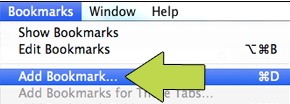
3. Vous pouvez modifier le nom et choisir dans quel dossier de vos favoris vous souhaitez l'enregistrer.
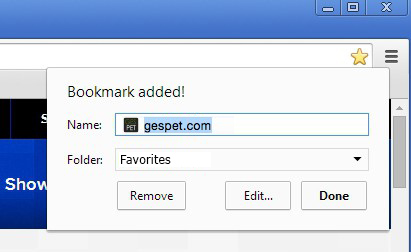
4. Voilà ! Maintenant, il suffit de cliquer sur le favori pour ouvrir automatiquement votre application.
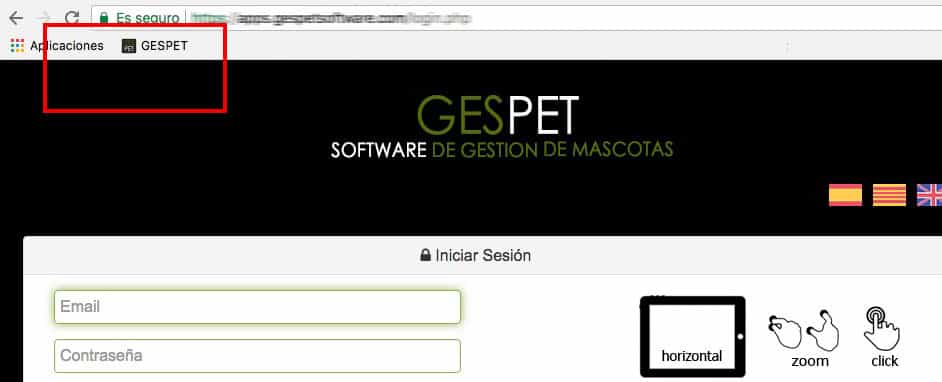
SUR UN TÉLÉPHONE (SMARTPHONE) OU TABLETTE AVEC iOS (iPhone ou iPad)
Appuyez sur le bouton situé à gauche de la barre d'adresse (carré avec une flèche pointant vers le haut) et sélectionnez l'option Marque-page.
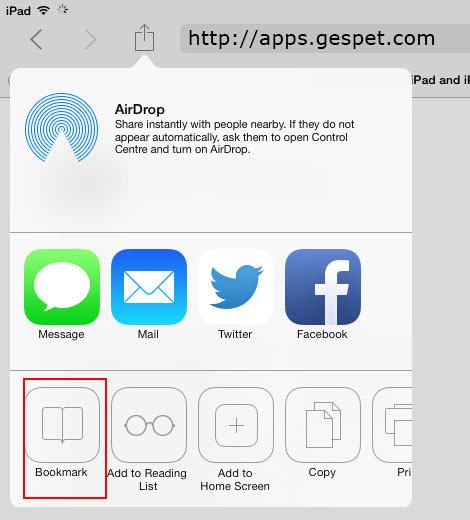
SUR UN ORDINATEUR
Il existe plusieurs manières de procéder, en voici quelques-unes.
Méthode 1
1. Tapez l'adresse dans la barre d'adresse du navigateur
2. Cliquez sur l'icône située à gauche de l'adresse et faites-la glisser sur votre bureau.
Sur MacOS, vous pouvez également ajouter l'icône dans le Dock en la faisant glisser.
Comment ajouter une icône dans le Dock ? Ajouter une icône dans le DockMéthode 2 (Si vous utilisez Chrome)
1. Ouvrez Chrome et tapez l'adresse de votre application
2. Cliquez sur le menu de Chrome situé en haut à droite : c'est un icône avec 3 points verticaux (⋮)
3. Sélectionnez l'option Plus d'outils > Ajouter au bureau (More tools > Add to Desktop)
4. Une fenêtre pop-up s'ouvre pour que vous puissiez entrer un nom (par exemple Gespet)
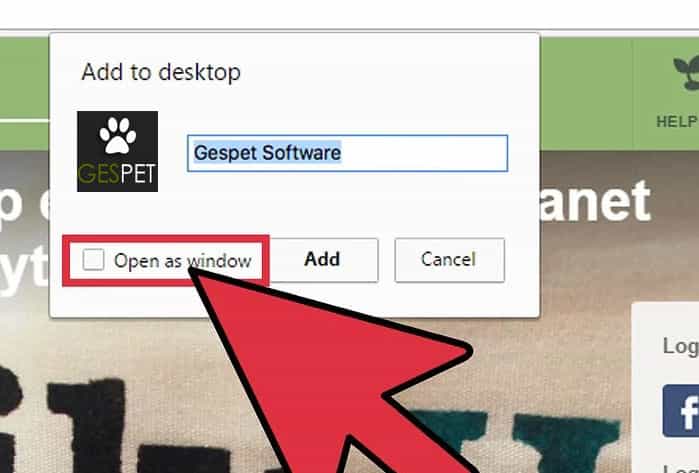
5. Si vous cochez l'option Ouvrir dans une fenêtre séparée (Open as Window), l'application s'ouvrira dans une nouvelle fenêtre, sinon, elle s'ouvrira comme un onglet supplémentaire dans le navigateur.
6. Enfin, cliquez sur Ajouter (Add) pour terminer.
Méthode 3 (Uniquement sur Windows)
1. Faites un clic droit sur le bureau
2. Sélectionnez l'option Nouveau > Raccourci
3. Tapez l'URL de votre application et cliquez sur Suivant
4. Entrez le nom que vous souhaitez (par exemple GESPET) et cliquez sur Terminer
SUR UN TÉLÉPHONE (SMARTPHONE) OU TABLETTE AVEC iOS (iPhone ou iPad)
1. Tapez l'adresse dans la barre d'adresse du navigateur
2. Appuyez sur le bouton à gauche de la barre d'adresse (carré avec une flèche pointant vers le haut)
3. Sélectionnez l'option "AJOUTER À L'ÉCRAN D'ACCUEIL" (ou "Add to home Screen").
4. Une fenêtre pop-up s'ouvrira pour que vous puissiez entrer un nom (par exemple Gespet)
5. Appuyez sur Enregistrer
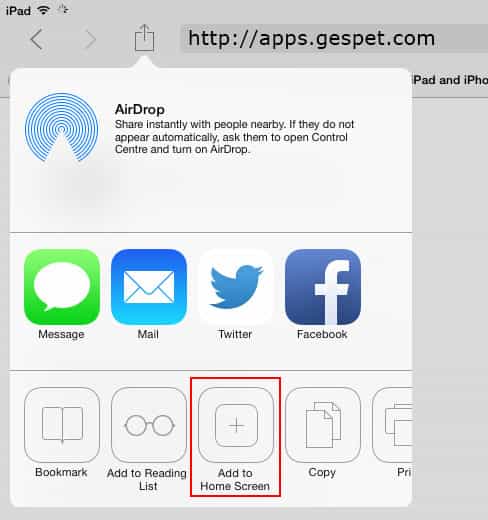
SUR UN TÉLÉPHONE MOBILE (OU SMARTPHONE) OU TABLETTE AVEC ANDROID
1. Tapez l'adresse dans la barre d'adresse du navigateur
2. Ajoutez la page à vos favoris.
3. Sélectionnez ce favori, maintenez appuyé et plus d'options apparaîtront.
4. Sélectionnez ensuite l'option Ajouter un raccourci sur le bureau.
Note: Ces indications peuvent varier selon votre appareil, la version du système d'exploitation, le navigateur, etc.
Mais pas de panique, sur Internet, vous trouverez de nombreux guides pour vous apprendre à créer des raccourcis et ajouter des favoris selon votre système d'exploitation et/ou navigateur.

